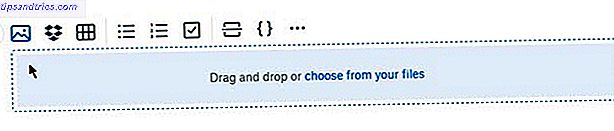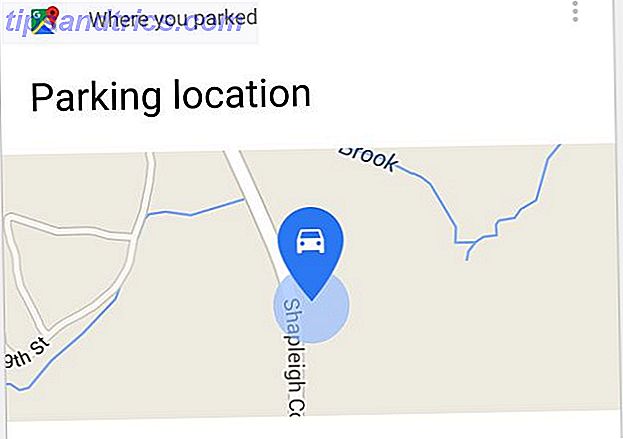Är du ett fan av produktivitetsverktyg? Det finns massor av appar och verktyg där ute för att hjälpa dig att öka produktiviteten, inklusive att göra-lista-appar, noteringsprogram och webbläsartillägg för att klippa och spara webbsidor.
Vi är alla bekanta med Microsoft Office 7 Microsoft Office Tricks du kan lära dig från Teen Champions 7 Microsoft Office Tricks du kan lära dig från Teen Champions Klar att lära av de bästa? Årets Microsoft Office-mästare delar sina tips och tricks för Word, Excel och PowerPoint. Läs mer . Word, Excel, PowerPoint, Outlook och OneNote är allmänt känd produktivitet 10 Nya funktioner i Microsoft Office 2016 för att öka produktiviteten 10 Nya funktioner i Microsoft Office 2016 för att öka produktiviteten Microsoft Office 2016 tar emot nya funktioner hela tiden. De är tillgängliga först för Office Insiders och Office 365-abonnenter. Vi visar dig de bästa nya Word-, Excel-, PowerPoint- och Outlook-funktionerna och hur man ... Läs mer verktyg som många av oss använder varje dag. Men det finns andra Microsoft-produktivitetsverktyg som du kanske inte vet om.
Idag täcker vi 10 gratis Microsoft-produktivitetsverktyg. Du kan bara hitta ditt nya favoritproduktivitetsverktyg.
1. Microsoft To-Do
Microsoft To-Do kan du skapa enkla men intelligenta att göra-listor med påminnelser. Du kan också hålla reda på dina framsteg på olika projekt och skapa så många separata listor som du vill organisera dina projekt. Använd den för att hålla reda på nästan allt som arbetsprojekt, inköpslistor, ärenden etc.
Fokusera på dagliga uppgifter med hjälp av funktionen My Day i To-Do. Du kan lägga till objekt från dina projekt och listan Att göra till Min dag och se en överblick vad du behöver för att uppnå varje dag. Lägg till förfallodagar och påminnelser för att lista och göra saker så att du inte glömmer någonting. Lägg till detaljerade anteckningar till dina objekt, till exempel adresser och webbadresser.
Att göra ser ut som Wunderlist, vilket inte är en slump eftersom Microsoft köpte Wunderlist tillbaka 2015. Om du har använt Wunderlist kan du importera dina Wunderlist-artiklar direkt till To-Do. Dina listor synkroniseras över dina enheter, så du kan hantera dina uppgifter på språng.
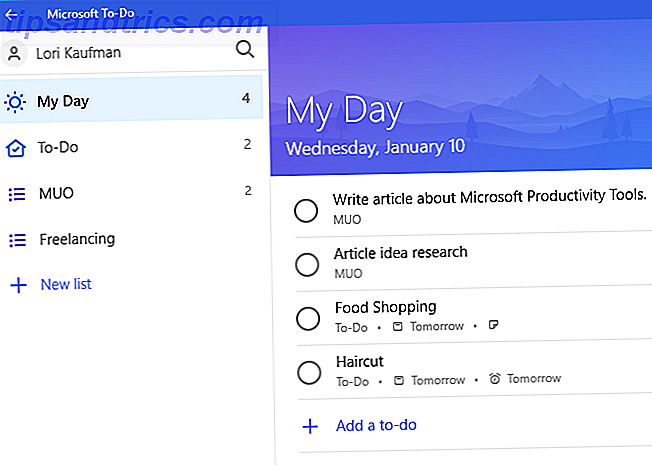
Hämta: Att göra för Windows | iOS | Android (gratis)
2. OneNote Web Clipper
Du surfar på nätet och gör forskning för ett projekt. Du har hittat flera webbsidor som du vill läsa, men du är ute av tiden just nu. Bokmärker du dem eller lägger dem till en tjänst som Pocket. Fördelar och nackdelar med fickan: Spara till senare mot bokmärken. Fördelar och nackdelar med fickan: Spara för senare mot bokmärken. Både Chrome-bokmärken och fickor är bra på sin egen väg. Men varför skulle du välja Pocket över en bokmärkningstjänst? Och på vilka sätt faller fickan kort? Läs mer eller Instapaper Instapaper Premium är gratis: 6 Funktioner du kan prova nu Instapaper Premium är gratis: 6 Funktioner du kan prova nu Instapaper Premium är nu gratis. Här är de sex läs-det-senare-funktioner som kan göra dig både en bättre och mer produktiv läsare. Läs mer, bara för att få dem att gå vilse i en stor lista över saker du menade att läsa senare?
Om du använder OneNote för att lagra och organisera din information finns det en bättre lösning. Du kan spara nästan vad som helst till OneNote Hur man sparar allt till OneNote från var som helst Hur man sparar allt till OneNote var som helst Microsoft OneNote är ett kraftfullt verktyg för kostnadsfri notering. Den unika strukturen i OneNote hjälper dig att samla in, organisera och dela dina anteckningar. Här är de bästa sätten att samla information från var som helst. Läs mer . Webbläsarutvidelsen OneNote Web Clipper gör att du snabbt och enkelt kan klippa webbsidor, bilder, PDF-filer, etc. i anteckningar som ingår i din OneNote-samling av anteckningar och anteckningsböcker. Det klippta innehållet är lagrat i OneNote och tillgängligt på vilken enhet som du använder OneNote, även när du är offline.
Du kan klippa en hel webbsida, en region på en webbsida som en skärmdump, bara huvudartikeln på sidan eller ett visuellt bokmärke på sidan. Du kan spara klippet i alla delar av en anteckningsbok. Webbadressen är med i toppen av det klippta objektet.
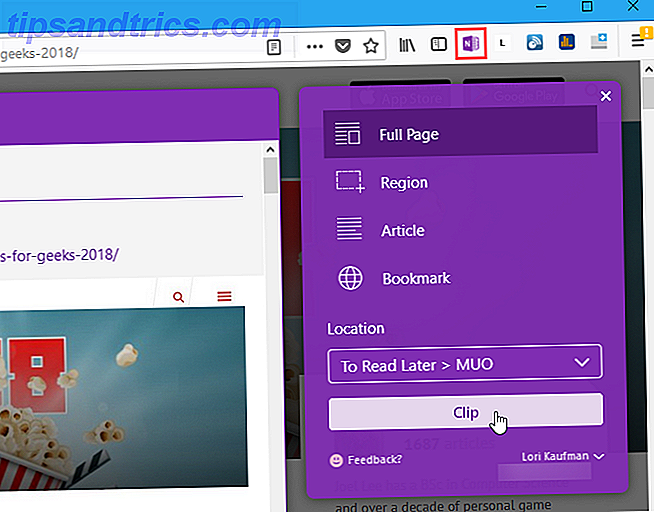
Hämta: OneNote Web Clipper för webben (gratis)
3. Skicka till OneNote
Skicka till OneNote är som OneNote Web Clipper, men det utökar möjligheten till andra typer av dokument än websidor. Det låter dig "skriva ut" från alla applikationer till en sida i OneNote. I stället för att skriva ut en Word-fil till en skrivare kan du till exempel välja Skicka till OneNote när du skriver ut dokumentet. En kopia av filen, som den skulle skrivas ut på papper, fångas och sparas i OneNote.
När ditt dokument finns i OneNote The One Oneote Guide Du behöver någonsin den enda OneNote Guide Du behöver någonsin OneNote är en kraftfull noterbar app. Det är plattform och väl integrerat i Microsoft Office. Läs den här guiden för att bli en OneNote pro! Läs mer, du kan komma åt och anteckna det, även när du är offline. Du kan också komma åt dokumentet på någon annan enhet som kör OneNote, som din telefon eller surfplatta.
Om du kör OneNote 2016, vilken är skrivbordsappen installerad med Office 2016, ser du Skicka till OneNote 2016 i listan med skrivarval för att skriva ut ditt dokument. I så fall är du klar.
Om du kör den fria OneNote for Windows-appen från Microsoft Store måste du installera Skicka till OneNote från affären. Då ser du Skicka till OneNote i listan med skrivarval.
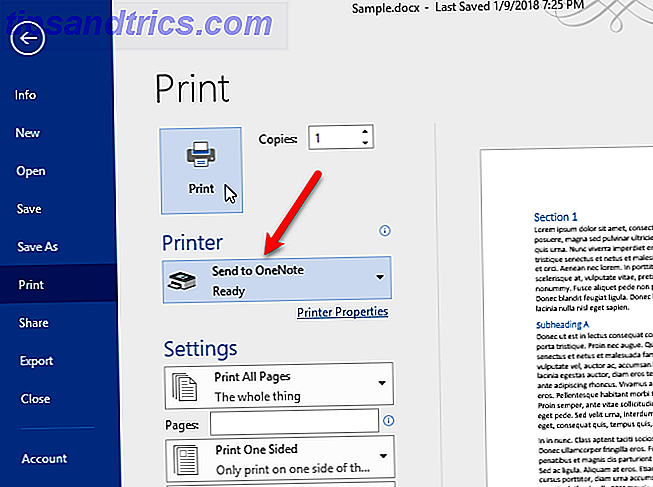
Hämta: Skicka till OneNote for Windows (Free)
4. Sticky Notes
Har du Post-It-anteckningar som sitter fast på din bildskärm och sitter över ditt skrivbord? Bli av med allt det extra papperet och lagra dina anteckningar på ditt Windows-skrivbord istället.
Sticky Notes har sitt ursprung i 2002 som en del av Windows XP Tablet Edition. Det var en av de många prylarna som ingår i Windows Vista och det var ett program för skrivbordsnoteringar som ingår i Windows 7, 8 och 10.
Appen blev en Universal Windows Platform (UWP) app i Windows 10 årsdagen uppdatering. UWP-appen för Sticky Notes kan startas som en fristående app eller som en del av Windows Ink-arbetsytan. När du kör det från Windows Ink-arbetsytan är resten av skrivbordet suddigt.
Sticky Notes accepterar pennaingång och kan känna igen handskrift. Den integreras med Cortana och kan skapa påminnelser från anteckningar som innehåller ett datum.
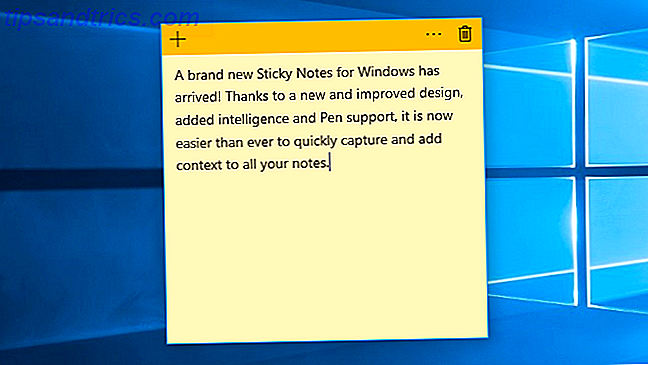
Hämta: Klistermärken för Windows (Gratis)
5. Mitt kontor
Glömde du på vilka datorer du har installerat Office från Office 365-kontot Office 365 vs. Office 2016: Vilket är billigare på lång sikt? Office 365 vs Office 2016: Vilket är billigare på lång sikt? Kontrast 365 är inte Office 365 en girighetskörd rörelse för att tjäna mer pengar. Office 2016 och Office 365 tjänar olika publik. Vi visar dig vilken som är bättre värde för dig. Läs mer ? Vill du ha ett snabbt sätt att komma åt alla typer av Office-dokument som du öppnat nyligen?
My Office är en app som ger tillgång till alla dina Office 365 prenumerationsförmåner på ett ställe. Du kan hantera ditt konto, öppna program som ingår i din prenumeration och få tillgång till senaste Office-dokument av alla typer. Du kan också få hjälp och träning och ge feedback om Office 365.
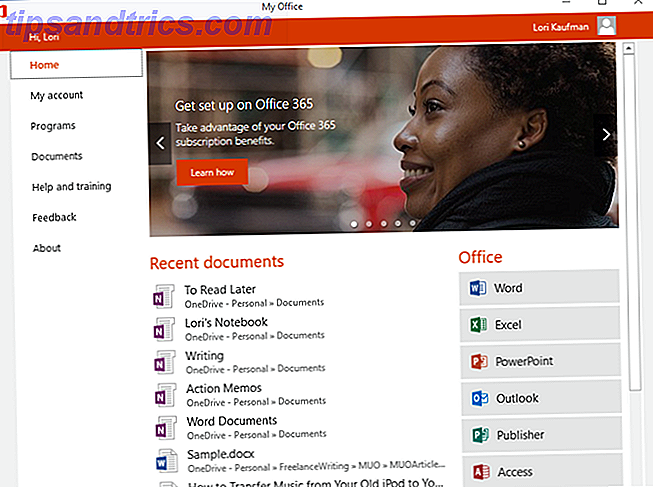
Hämta: My Office for Windows (Free)
6. Office Online för Microsoft Edge
Behöver du använda en Office-app som Word eller Excel, men du har ingen licens? Kanske har du en licens, men du måste använda Office på en dator med minimal diskutrymme. Eller kanske har du nått det maximala antalet installationer i ditt Office 365-konto och du måste använda det på en annan dator.
Du kan logga in på Office Online i en webbläsare, eller du kan enkelt komma åt Office Online med en fil i Microsoft Edge. Office Online för Microsoft Edge kan du visa, redigera och skapa Office-filer direkt i din webbläsare. Med förlängningen kan du öppna filer från OneDrive och från din dator.
Office Online innehåller begränsad funktionalitet jämfört med de stationära Office-apparaten. Det är dock tillräckligt att göra grundläggande dokumentationsskapande och redigering och att visa Office-filer. Allt du behöver använda Office Online är ett Microsoft-konto.
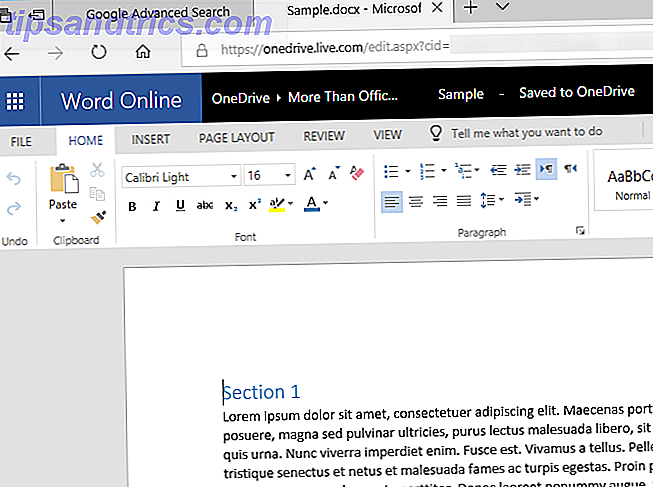
Hämta: Office online för Microsoft Edge (Free)
7. Mail och kalender
Är Outlook overkill för dina email behov? Microsofts gratis Mail and Calendar-app, även känd som Windows 10 Mail, är en lättanvänd e-postklient som också ger tillgång till dina kalendrar och kontakter. Den stöder Office 365, Outlook.com, Live.com, Exchange, Gmail, Yahoo, iCloud och andra POP- och IMAP-konton.
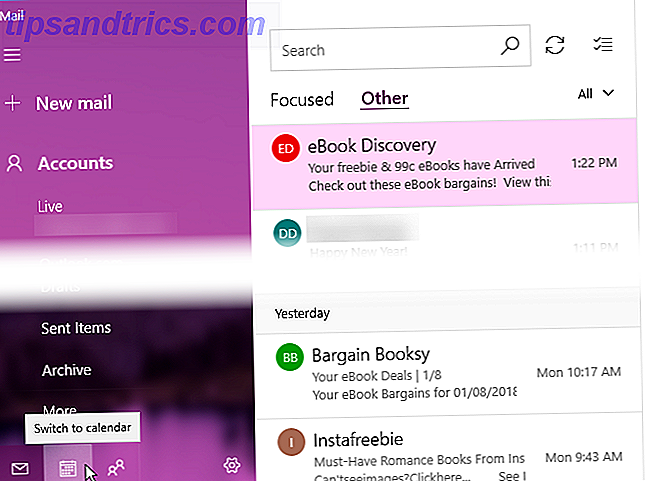
Hämta: E-post och kalender för Windows (Gratis, ingår i Windows 10)
8. Kontorslins
Har du en massa skrivna och skrivna noter och dokument som ligger runt? Förlorar du ständigt viktiga dokument, som kvitton? Din smartphone är alltid med dig, så varför inte använda den för att fånga och lagra dokument, kvitton, anteckningar och andra former av information?
Office Lens är en app som låter dig ta bilder av dokument och whiteboards och gör dem läsbara. Office Lens konverterar bilder till PDF-, Word- och PowerPoint-filer och är en perfekt kompis till OneNote De 7 bästa OneNote-programmen du kan få gratis De 7 bästa OneNote-programmen du kan få gratis OneNote ser efter dina anteckningsbehov, och du kan ta det vidare med bara några tweaks. Vi tittar på de bästa gratis OneNote-appar som kan hjälpa dig att hålla dig organiserade och produktiva. Läs mer . Skrivet och handskriven text identifieras automatiskt med OCR-teknik, så du kan skapa redigerbar text från dina skannade bilder.
Du kan använda Office-objektiv på din Windows 10-dator, men det är bekvämare att använda det på en bärbar enhet som en smartphone eller surfplatta. Det är som att ha en bärbar scanner i fickan. Skannade objekt sparas i mappen Dokument i ditt OneDrive-konto, så du kan komma åt dem på andra enheter.

Hämta: Office Lens för Windows | iOS | Android (gratis)
9. Telefonkompani
Har du en iPhone och använder en Windows-dator istället för en Mac? Hatar du iTunes 5 sätt att synkronisera musik till din iPhone utan iTunes 5 sätt att synkronisera musik till din iPhone utan iTunes Kör inte med iTunes för att få musik på din iPhone, använd en av dessa alternativa metoder och lösningar istället. Läs mer ? Med Windows 10 kan du ansluta din iPhone eller Android-telefon till din Windows-dator och få de saker du vill ta med dig från din dator till din telefon.
Du kan använda appen Foton i Windows 10 för att synkronisera dina foton mellan din dator och din telefon och surfplatta, få åtkomst till dina Office-dokument på språng, få din email och hantera din kalender med Outlook på flera enheter och få åtkomst till dina OneNote-anteckningar var som helst gå. Appen Phone Companion i Windows 10 hjälper dig att ställa in så att du aldrig behöver ansluta telefonen eller surfplattan till datorn igen.
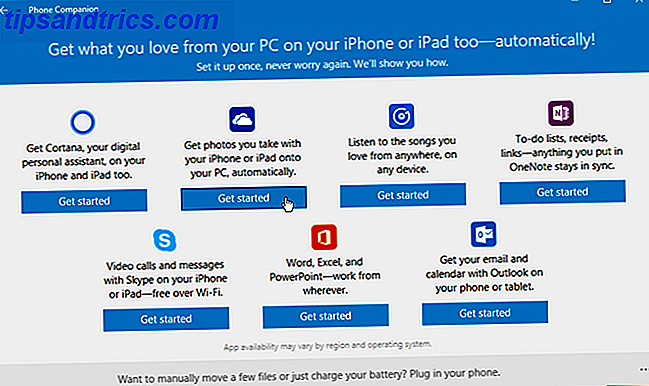
Hämta: Telefonkompani för Windows (Gratis)
10. Baconit
Spenderar du mycket tid på Reddit? Det kan verka som en enorm tidsavfall, men Reddit kan användas produktivt. Så här använder du Reddit produktivt. Ja, du läser det korrekt. Hur man använder Reddit produktivt. Ja, du läser det korrekt. Reddit är bara en enorm timesink? Fel. Det är ett oändligt utbud av relevant information, om du vet var du ska leta efter. Så här använder du Reddit mer produktivt. Läs mer . Det är en användbar källa för nyheter, händelser, teknik, spel, humor och mycket mer.
Det finns många Reddit-alternativ 7 Awesome Reddit-alternativ som du behöver kolla in idag 7 Fantastiska Reddit-alternativ som du behöver kolla in idag Reddit är fantastiskt för att hitta coolt nytt innehåll och diskutera dagens problem med människor från hela världen - men det har också sina problem. Prova dessa fantastiska Reddit-alternativ. Läs mer . Den högst rankade Reddit-klienten för Windows Phone har skrivits om och finns nu tillgänglig för alla Windows 10-enheter. Baconit ger ett rent, lättanvänt gränssnitt för att surfa på den stora informationen som finns tillgänglig på Reddit.
Navigera genom subreddits snabbt och enkelt med den fulla subreddit sidofältet, lägg till dina egna inlägg och lägg till formaterade kommentarer till andra inlägg. Baconit ger också en djup Reddit-sökning som stöder alla sökfilter.
Kolla in dessa produktivitetsutredningar:
- / r / produktivitet: Tips och tricks för att vara mer produktiva.
- / r / ProductivityTeTech: Officiell Subreddit av produktiviteten i Tech Community. Deras mål är att bygga en grupp människor i teknik som älskar produktivitet (eller åtminstone pratar om det).
- / r / ProductivityApps: Ett ställe att presentera, diskutera, utveckla eller begära appar för produktivitet.
- / r / WriterMotivation: En plats för motivation och produktivitet.
- / r / Baconit: Baconits officiella subreddit.
För de nyfikna, här är några saker du kanske inte vet om Reddit 19+ saker nästan ingen vet om Reddit 19+ saker nästan ingen vet om Reddit I Reddit-samfundet är alla inbjudna, men få förstår de mysterier som ligger inom det vansinnigt populära forumet. Trä aldrig blinda igen med den här listan över saker som de flesta Reddit-användare inte vet! Läs mer .
Om du väljer att använda Reddit i din webbläsare finns det även en webbläsarutvidgning, kallad Reddit Enhancement Suite 10 skäl till att du behöver Reddit Enhancement Suite 10 Anledningar till varför du behöver Reddit Enhancement Suite Reddit Enhancement Suite finns på Chrome, Firefox, Opera och Safari. Tror du kan leva utan det? Här är några av de mest speländrande funktioner som kommer att övertyga dig om att installera det pronto. Läs mer (RES), som lägger till många nya funktioner och förbättringar på Reddit-webbplatsen.
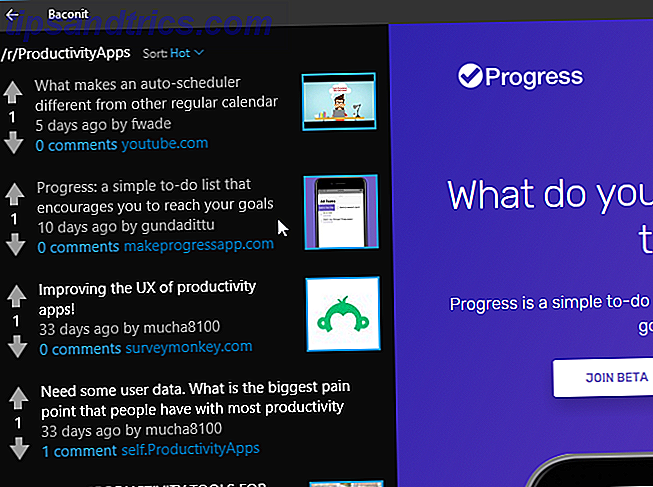
Hämta: Baconit för Windows (Gratis)
Låt oss bli produktiva!
Det finns många verktyg där ute som kan hjälpa till att förbättra eller förbättra din produktivitet, inklusive webbläsarutvidgningar. 12 Produktivitetsförlängningar som håller dig inriktade på djupt arbete. 12 Produktivitetsförlängningar som håller dig fokuserad på djupt arbete. Det är svårt att fokusera. Du behöver extra hjälp för att begränsa din online tid för att komma tillbaka till jobbet eller komma ut ur huset för lite kul. Vi har verktygen för dig. Läs mer, Googles produktivitetsverktyg Så här använder du Googles produktivitetsverktyg för att maximera din tid Hur du använder Googles produktivitetsverktyg för att maximera din tid Google Keep, Google Kalender och Gmail är produktivitetsverktyg som kan hjälpa dig att hantera din tid. Vi visar hur du kan använda Googles fria verktyg för att optimera din arbetsdag. Läs mer och till och med produktivitetsbots 10 Produktivitetsbots för att automatisera uppgifter och spara tid 10 Produktivitetsbots för att automatisera uppgifter och spara tid När en repetitiv uppgift följer ett mönster, överväga att automatisera det. Artificial intelligence (AI) bots kan lära sig dessa mönster och spara tid. Läs mer som automatiserar uppgifter. Hitta rätt produktivitetsverktyg Hitta de bästa produktivitetsverktygen Inspirerad av dessa 3 webbplatser Hitta de bästa produktivitetsverktygen Inspirerad av dessa 3 webbplatser Hur går du till att hitta rätt produktivitetsverktyg för en viss uppgift? Hitta de perfekta verktygen som fungerar för dig med dessa tips och webbplatser. Läs mer för dig själv, de som arbetar för dig. De bästa produktivitetsverktygen Det bästa produktivitetsverktyget är det du faktiskt använder det bästa produktivitetsverktyget är det du faktiskt använder I en värld som jagar produktivitet, lovar varje ny och glänsande produktivitetsapp något nytt. Men förlorar vi något när vi ändrar våra produktivitetsprogram för ofta? Läs mer är de som du faktiskt använder.
Vilka Microsoft-produktivitetsverktyg använder du? Har du upptäckt andra verktyg vi inte har listat? Dela dina idéer och rekommendationer med oss i kommentarerna nedan!